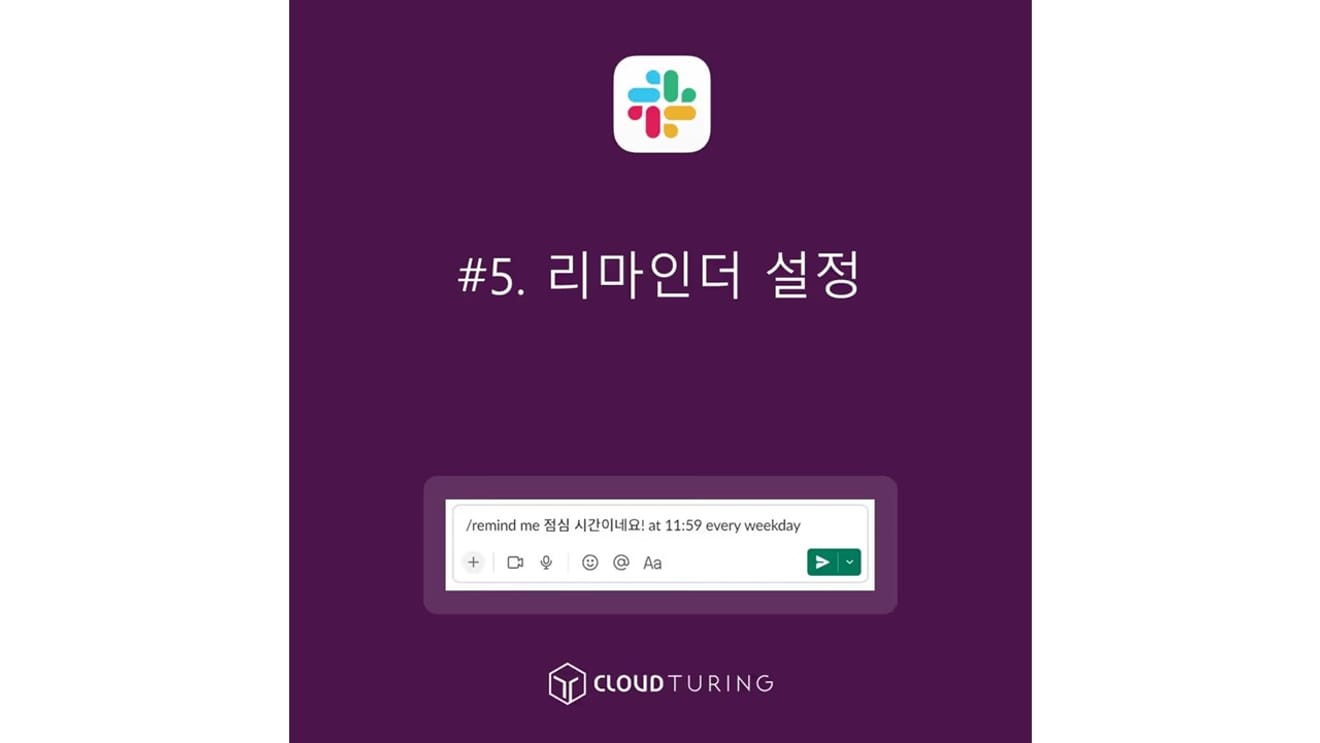
ตั้งค่าการเตือนความจำใน Slack
การตั้งค่าการแจ้งเตือน (remind) ใน Slack (Slack) เครื่องมือสำหรับการทำงานร่วมกัน
ฉันจะแนะนำวิธีการตั้งค่าการแจ้งเตือนใน Slack ซึ่งเป็นเครื่องมือสำหรับการทำงานร่วมกัน ฟังก์ชันการแจ้งเตือนใน Slack นั้นเป็นฟังก์ชันที่ช่วยเตือนคุณในภายหลัง
กล่าวคือ เป็นฟังก์ชันที่ช่วยเตือนคุณเพื่อไม่ให้ลืมตามเงื่อนไขที่กำหนดไว้ แม้ว่าในปัจจุบันจะมีการสร้าง Workflow Builder ในรุ่นแบบชำระเงินแล้ว ดังนั้นผู้ที่ชำระเงินเพื่อใช้งานอาจไม่จำเป็นต้องใช้ฟังก์ชันนี้มากนัก แต่หากใช้เวอร์ชันฟรี (เช่น การบริหารชุมชน) การรู้จักฟังก์ชันนี้ก็ถือว่ามีประโยชน์มาก
เงื่อนไขการใช้งาน
ฟังก์ชันพื้นฐาน (สามารถใช้งานได้แม้ในเวอร์ชันฟรี)
ฟังก์ชันที่คล้ายกัน
- Workflow Builder
- ใช้งานง่ายกว่าการใช้การแจ้งเตือนมาก และสะดวกกว่าในการเขียนข้อความ
- แต่ Workflow Builder สามารถใช้งานได้ในเวอร์ชันแบบชำระเงิน (Pro ขึ้นไป)
- โปรดดูวิธีการใช้งาน "การตั้งค่าการแจ้งเตือนโดยใช้ Workflow" จากลิงก์
- การส่งข้อความแบบกำหนดเวลา
- สำหรับการส่งข้อความครั้งเดียวการใช้ฟังก์ชัน "การส่งข้อความแบบกำหนดเวลา" จะใช้งานง่ายกว่าการใช้ฟังก์ชันการแจ้งเตือนมาก
- โปรดดูวิธีการใช้งาน "การส่งข้อความแบบกำหนดเวลา"จากลิงก์นี้
- การแจ้งเตือนข้อความ
- สามารถตั้งค่าการแจ้งเตือนสำหรับข้อความที่สนทนาได้ เพื่อไม่ให้ลืม
- โปรดดูวิธีการใช้งาน "การแจ้งเตือนข้อความ" จากลิงก์
สิ่งที่ควรทราบก่อนการสร้าง
- สามารถสร้างการแจ้งเตือนได้หลายภาษา
- แต่ขอแนะนำให้ใช้รูปแบบวันที่และเวลาแบบอเมริกัน
วิธีการใช้งาน
1. พิมพ์ "/remind" ในช่องแชทของช่องหรือ DM (คุณสามารถเลือกได้โดยการพิมพ์ '/r' เท่านั้น ระบบจะแสดงคำแนะนำอัตโนมัติ)
2. จากนั้นพิมพ์ /remind [@ใครบางคน หรือ #ช่อง] [เนื้อหา] [เวลา] แล้วกด Enter
3. ข้อความที่คุณตั้งค่าไว้จะถูกส่งตาม [เวลา] ที่กำหนด Slackbot จะส่งข้อความไปยังบุคคลหรือช่องที่คุณตั้งค่าไว้
วิธีการใช้งานนั้นดูง่าย แต่การใช้งานจริงค่อนข้างยุ่งยาก
ฉันเคยใช้ฟังก์ชันการแจ้งเตือนในการแจ้งเตือนตารางการทำความสะอาดที่เปลี่ยนแปลงทุกเดือน แต่การใช้งานค่อนข้างยุ่งยากและจำยากหากไม่บันทึกเนื้อหาไว้แยกต่างหาก
ดังนั้น ฉันจะอธิบายคำสั่ง '/remind [@ใครบางคน หรือ #ช่อง] [เนื้อหา] [เวลา]' แยกเป็นส่วนๆ
| วิธีใช้ | คำสั่ง Slack | บุคคลหรือช่อง |
|------------- |------- |-------- |
| ส่งให้ตัวเอง | /remind | me |
| ส่งให้ผู้อื่น | /remind | @dylan |
| ส่งให้ช่อง | /remind | #꿈청_일반채팅 |
| ส่งให้ใครบางคนในช่อง | /remind | #꿈청_일반채팅 @dylan |
วันที่ 25 คือวันจ่ายเงินเดือน
กรุณาส่งข้อมูลเงินเดือนให้กับนักบัญชีภายในวันที่ 23
ทุกวันที่ 1 ของทุกเดือน ต้องส่งเอกสารให้กับลูกค้าคุณอามูเก
| เวลา (ตัวอย่าง) | คำสั่ง |
|------------- |------- |
| วันที่ 25 พฤษภาคม | may 25 |
| วันจันทร์ อังคาร พุธ พฤหัสบดี ศุกร์ | every weekday |
| ทุกวันอังคาร | Tuesdays |
| ทุกวันอังคาร และวันพฤหัสบดี | Tuesdays Thursday |
| ทุกวันพุธสัปดาห์เว้นสัปดาห์ | every other wednesday |
| หลังจากนี้ 1 ชั่วโมง | in 1 hour |
| หลังจากนี้ 15 นาที | in 15 min |
| เวลา 15:00 น. | at 15:00 |
| MM/DD/YYYY (23 ตุลาคม 2022) | on 10/23/2022 |
| วันที่ 19 ของทุกเดือน | on the 19th of every month |
| เวลา 10:00 น. ของวันที่ 19 ของทุกเดือน | at 10AM on the 19th of every month |
| วันสุดท้ายของทุกเดือน | ไม่สามารถใช้ได้ในวันสุดท้ายของทุกเดือน สามารถใช้ได้เฉพาะในวันแรกของทุกเดือน |
ตัวอย่างการใช้งาน
เราจะใช้ตารางที่แสดงไว้ในวิธีการใช้งานเป็นตัวอย่าง
- หากต้องการรับการแจ้งเตือนทุกวันในวันธรรมดา เวลาพักกลางวัน คุณสามารถตั้งค่าได้ดังนี้
- /remind me ถึงเวลาพักกลางวันแล้ว! at 11:59 every weekday
- หากระบุเฉพาะวันที่ ระบบจะตั้งค่าเวลาเริ่มต้นเป็นเวลา 9:00 น. ดังนั้นการแจ้งเตือนจะถูกส่งในเวลานั้น
- ดังนั้นคุณสามารถกำหนดเวลาได้โดยการผสมผสานวันธรรมดา (every weekday) และเวลาเข้าด้วยกัน
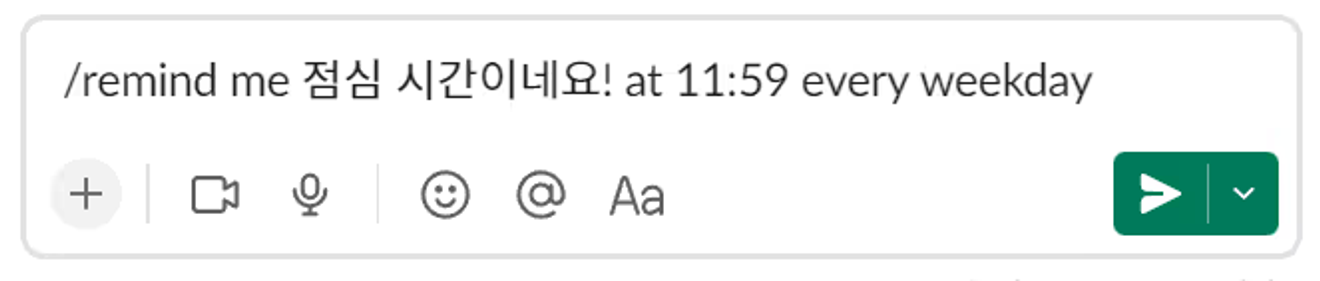
ตัวอย่างการใช้การเตือนความจำ
- หากต้องการส่งการแจ้งเตือนให้กับ Michelle ในช่องแชททั่วไป คุณสามารถตั้งค่าได้ดังนี้
- /remind #일반채팅 @Michelle อย่าลืมกำหนดเวลาที่ขอไว้เมื่อครู่ เวลา 14:00 น. วันที่ 10/23/2022
- หากต้องการส่งการแจ้งเตือนให้กับทุกคนในช่อง Project_Dolphin คุณสามารถตั้งค่าได้ดังนี้
- /remind #프로젝트_돌핀 @here โปรดอัปโหลดข้อมูลสถิติที่เกี่ยวข้องในวันที่ 1 ของทุกเดือน day of every month
- คุณสามารถใช้เครื่องหมายคำพูดคู่ในการเขียนเนื้อหาได้ Slackbot จะรับรู้ส่วนนั้นเป็น "เนื้อหา"
- /remind me "ต้องโทรหา A ในอีกสักครู่" in 25 minutes
- สามารถแจ้งเตือนได้ว่าวันนี้เป็นวันทำความสะอาดในทุกวันอังคารและวันพฤหัสบดี
- /remind #꿈청_일반채팅 “วันนี้เป็นวันทำความสะอาด” at 17:30 every Tuesdays Thursday
※ โปรดลองคัดลอกส่วนที่เขียนว่า /remind แล้ววางลงในช่องแชทของ Slack เพื่อลองตั้งค่าดู
ข้อมูลอื่นๆ ที่ควรทราบ
- พิมพ์ '/remind list' เพื่อดูรายการการแจ้งเตือนที่คุณตั้งค่าไว้
- สามารถใช้รายการการแจ้งเตือนนี้เพื่อตรวจสอบและลบรายการที่ตั้งค่าไว้ผ่านการแจ้งเตือน
- ไม่สามารถแก้ไขได้ (=ไม่มีฟังก์ชันนี้) ให้คิดว่าต้องลบแล้วลงทะเบียนใหม่ตั้งแต่ต้น
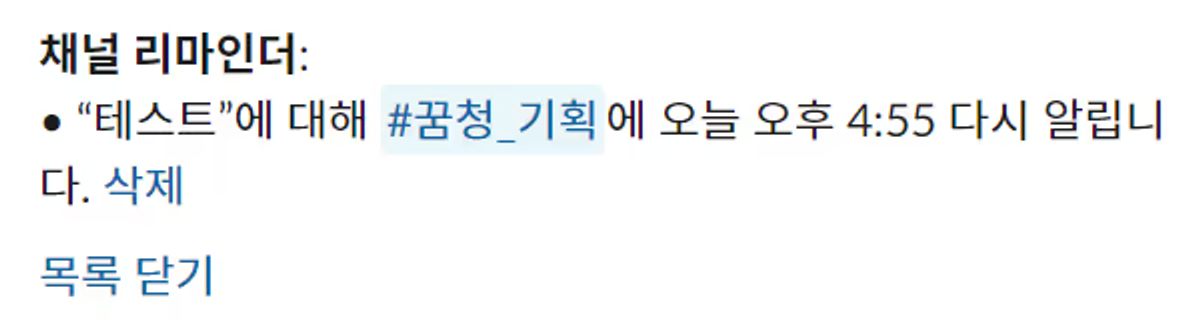
วิธีการตรวจสอบรายการการเตือนความจำ
- สามารถตั้งค่าการแจ้งเตือนได้ในทุกช่องแชท แน่นอนว่าการแจ้งเตือนจะไม่ถูกส่งไปยังช่องแชทนั้น คุณต้องระบุเองว่าจะให้ส่งไปที่ไหน
- หากคุณตั้งค่าการแจ้งเตือนไว้ในช่อง อีกฝ่ายก็จะรู้ล่วงหน้าด้วยหากไม่ต้องการให้ฝ่ายตรงข้ามรู้ล่วงหน้า คุณต้องลบข้อความที่แจ้งเตือนไว้ล่วงหน้าอย่างรวดเร็ว
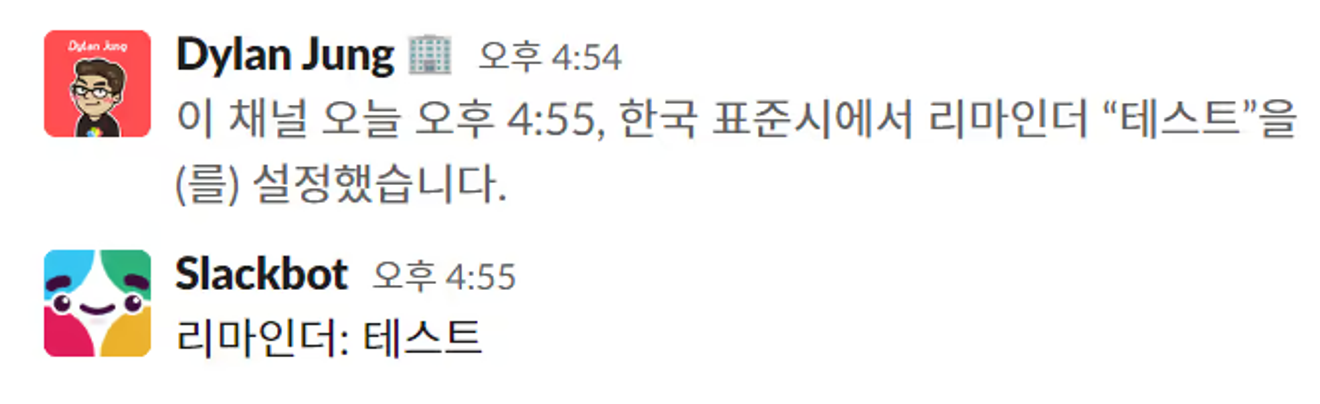
การตั้งค่าการเตือนความจำในช่องจะทำให้ผู้อื่นทราบด้วย
- คุณไม่สามารถส่งการแจ้งเตือนซ้ำๆ ไปยังบุคคลอื่นผ่าน DM 1:1 ได้ เนื่องจากอาจกลายเป็นสแปมที่ไม่พึงประสงค์
- แต่คุณสามารถส่งไปยังช่องและระบุบุคคลได้ หากกลายเป็นสแปม คุณสามารถออกจากช่องนั้นได้
- มีฟังก์ชันการแจ้งเตือนเกี่ยวกับข้อความ ซึ่งมีความแตกต่างกันเล็กน้อย ดังนั้นฉันจะอธิบายในบทความอื่น
- สามารถใส่ emoji ในเนื้อหาได้ การใส่ emoji ที่ไม่มากเกินไปจะช่วยเพิ่มความเข้าใจได้
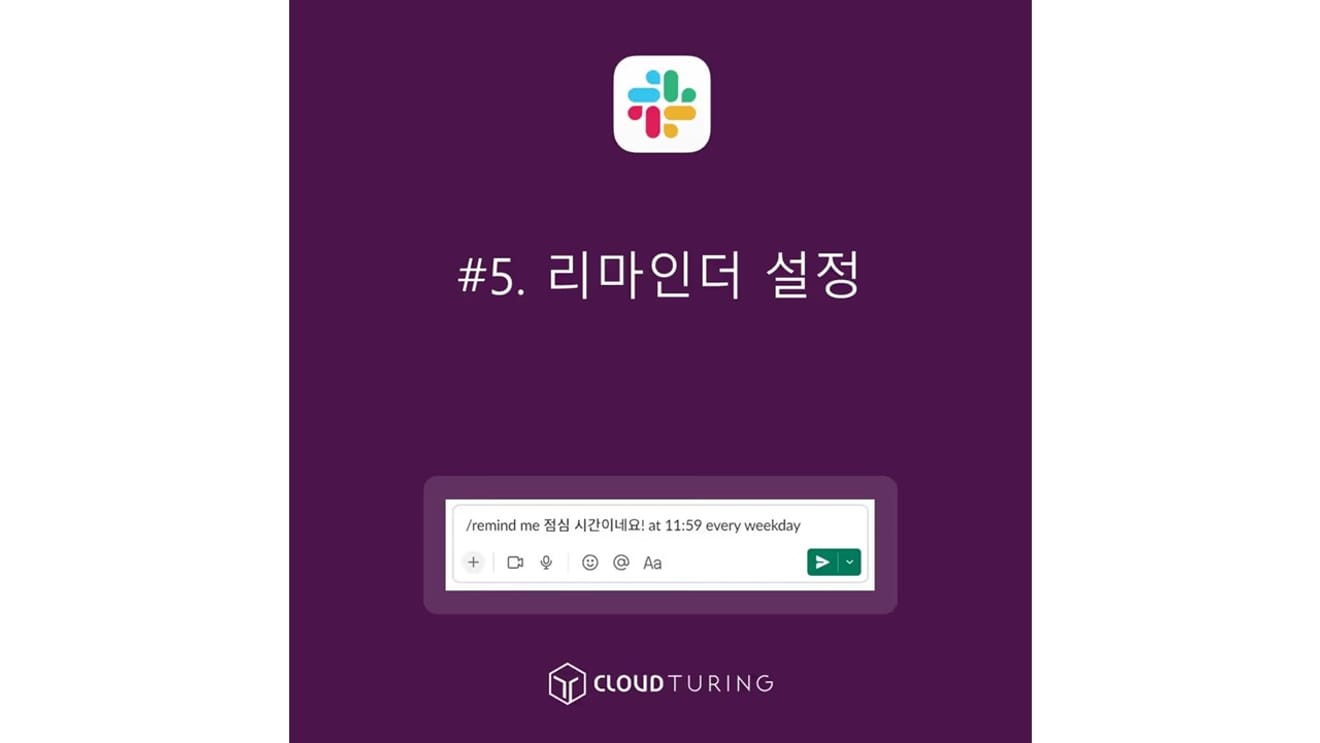
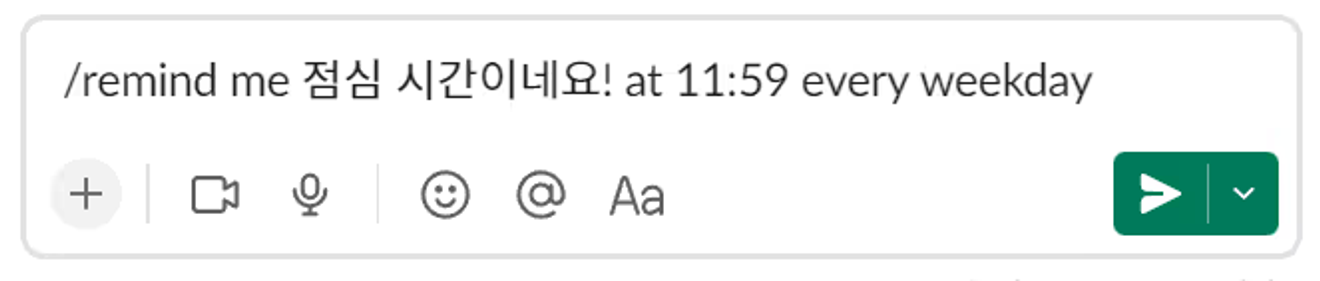
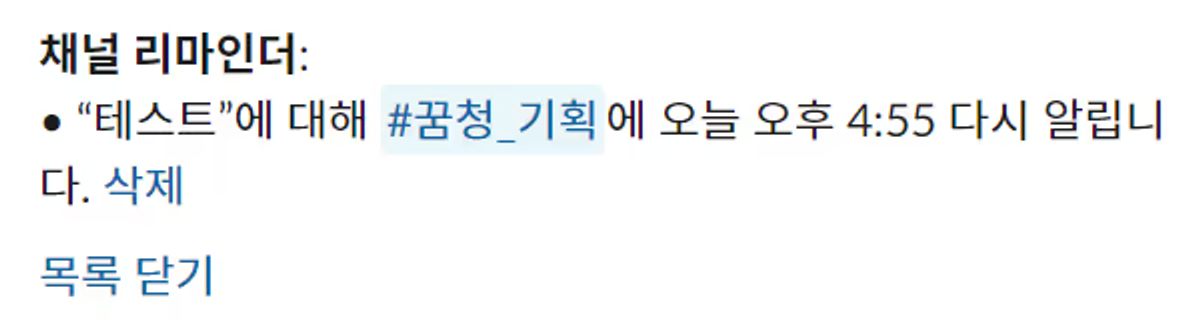
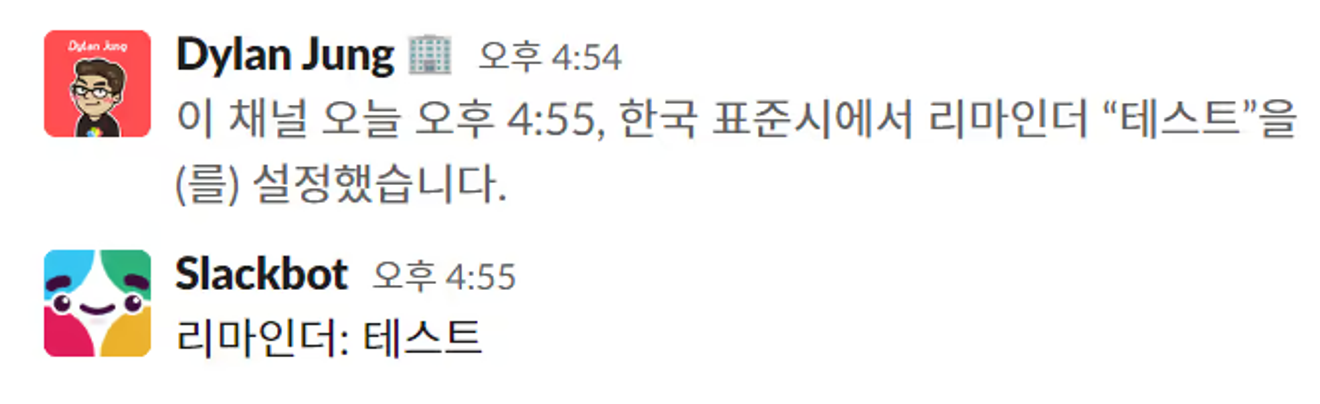
ความคิดเห็น0